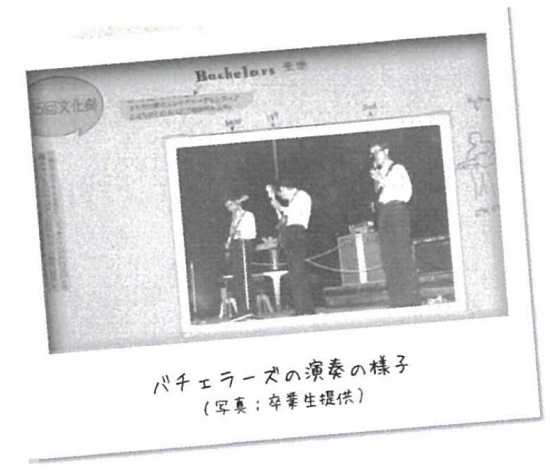よくあるご質問(Q&A)
ご用意いただく機材や閲覧環境、Spatial Chatの使い方等についてのよくあるご質問を以下にまとめました。ご不明点の解消にお役立てください。
「よくある質問集v1」の3,4ページ目を御覧ください。
1)会話したい相手がミュート(消音)になっている場合、「ミュートを解除してください」と伝えてください。
2)聞き取りづらい場合、相手がヘッドセット(マイクとイヤホン)を着用していないことが理由の場合があります。ヘッドセットを付けてもらうか、聞き取りやすいように、ご自身がイヤホンを着用してください。
アイコンが小さくなっている人は、画面の外にいます。
【対応方法①】
画面を縮小して(引いて)ください。→ 画面右下に、「◯◯%」という表記があります。下矢印マークを押して、ここの%を小さくすると、ルーム全体を見ることができ、目的の人を探すことが出来ます。
【対応方法②】
ルームメニュー(画面右側の帯)の、該当する人のアイコンをクリックしてください。クリックするとご自身のアイコンがその人のすぐ隣へジャンプします。
画面右側の帯の上部に、切り替えスイッチがあります。「よくある質問集v1」の2ページをご覧ください。
右帯のルームメニューの▶ボタンを押して展開してください。「よくある質問集v1」の2ページをご覧ください。
Chromeの自動翻訳機能をOFFにしてください。「よくある質問集v1」の、5ページをご覧ください。
Chromeの「adblock」(広告表示ブロック)をOFFにしてください。「よくある質問集v1」の6ページをご覧ください。
お使いのブラウザーの一番上に、「Yahoo!」や、「Google」、「https://~~」と書いてあるところをクリックしてください。そこにあるテキストを消して、Spatial ChatのURLを入力し、完了したらエンターしてください。
本ページ内の「URL(アドレス)を入力する「アドレスバー」の位置について」をクリックして、画像をご確認ください。
SpatialChat よくある質問集 v1(PDF)

総会で使用するSpatialChatの操作について、Q&A集を作成しました。実際の操作で不明点があった場合にご参照ください。
SpatialChatログイン及び「アドレスバー」の位置について
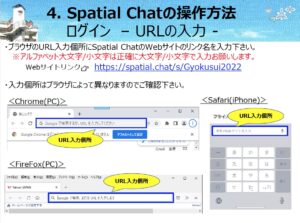
「URL(アドレス)を入力する場所がわからない」というご質問をいただくため、実際の画面イメージでご案内をしています。また、URLを入力してからSpatialChatにログインするまでの流れをご案内しています。